通过VMware搭建配置本地Linux服务器
在VMware搭建本地linux服务器部署项目过程
一、在VMware准备linux环境
二、配置网络连接
三、安装管理web操作管理(宝塔,小皮等)
四、访问管理控制面板
五、部署项目
六、配置本地host
七、成功访问配置的网址
一、准备:
VMware Workstation Pro
CentOs(Tips:安装centos7教程)
二、网络连接:
为了与主机主机互通,vmware应设置桥接模式。
重要操作:vmware的虚拟网路编辑器的更多设置,桥接模式桥接到主机的WLAN网卡(本地网络适配器查看)下,重新连接查看ip为:192.168.1.10,而主机的ip地址为192.168.1.7,并且可以互相ping通。(如果ping不通,打开主机防火墙的入站规则,按配置文件筛选,按公用配置文件筛选,启用文件和打印机共享回显请求-ICMpv4-In)。
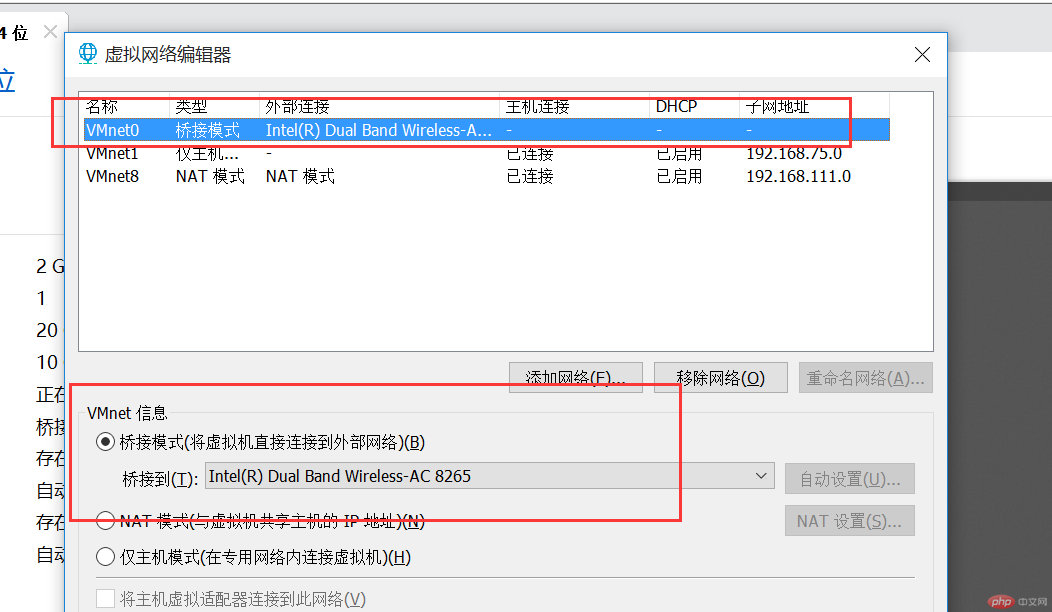
三、安装管理(以安装宝塔为例):
运行宝塔在centOs的安装命令
yum install -y wget && wget -O install.sh http://download.bt.cn/install/install_6.0.sh && sh install.sh
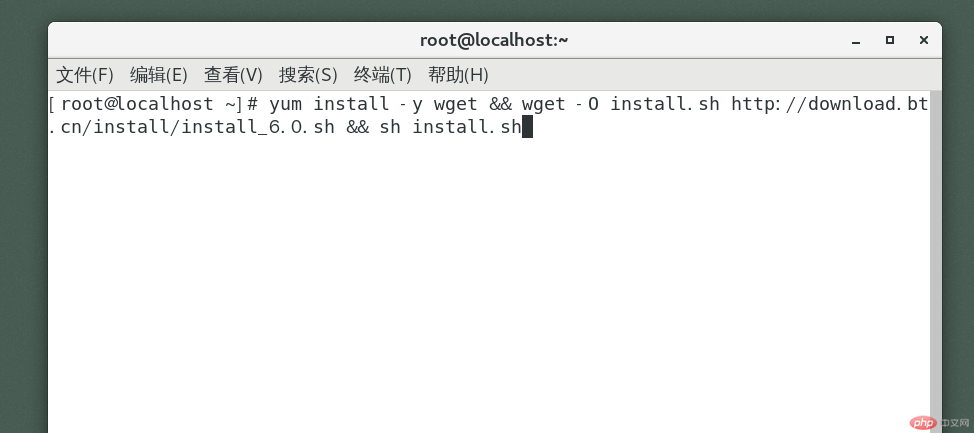
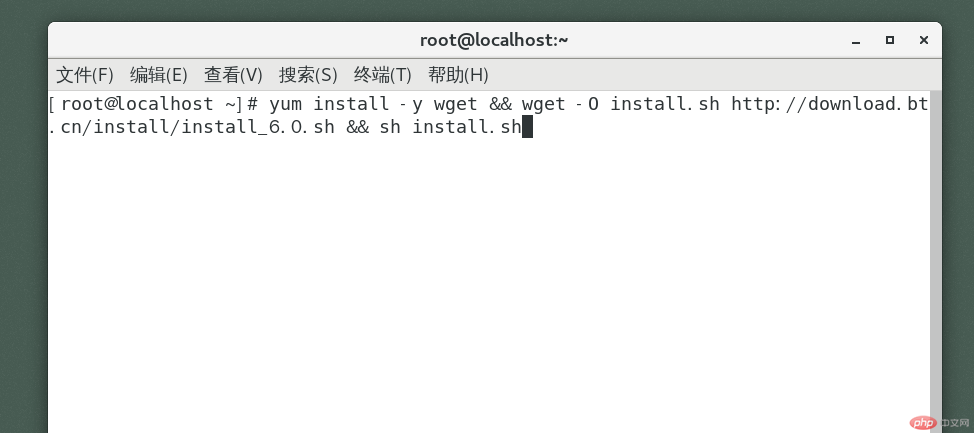
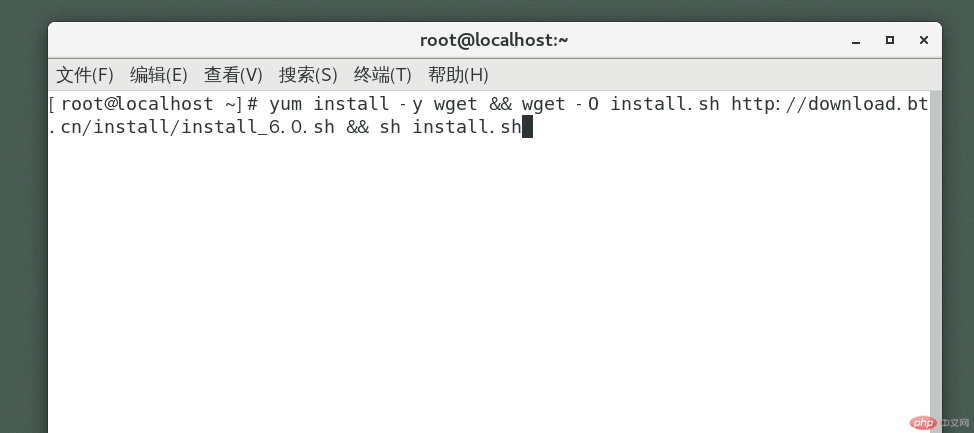
结果:
Bt-Panel: http://118.77.239.41:8888/87fcf236
username: ofcpslat
password: 4a0db007
因为在内网,这里的ip是连接的外网ip,所以应该访问http://192.168.1.10:8888/87fcf236
四、访问宝塔控制面板
'http://192.168.1.10:8888/87fcf236',
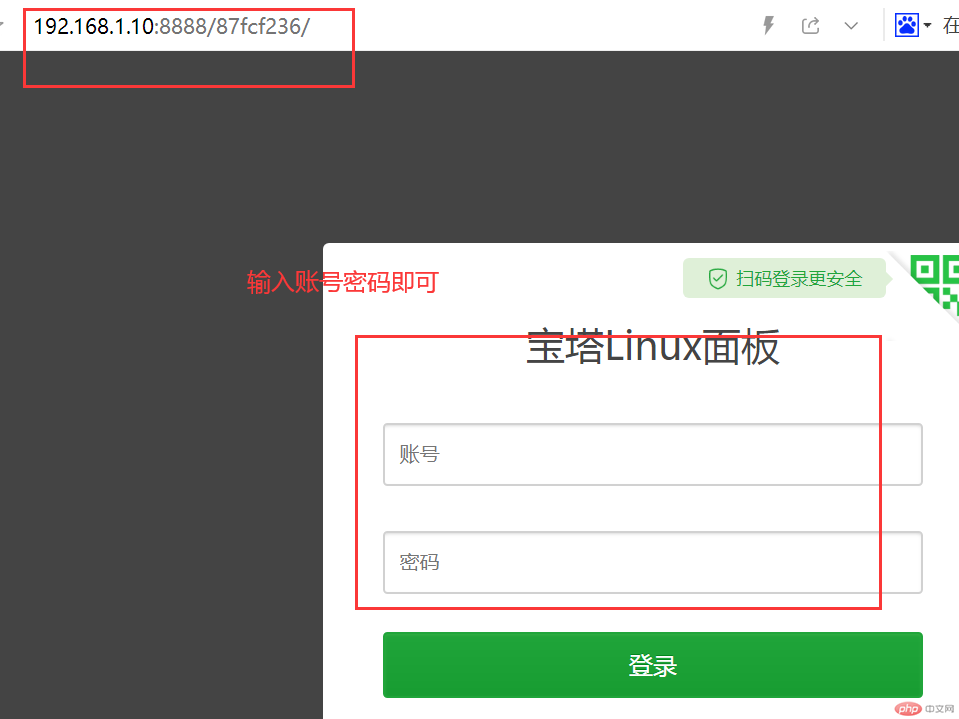
五、部署项目
添加站点:abc.xpv.com(具体操作参考宝塔手册,普通的测试添加到顶级目录即可,laravel则需要将运行目录添加到public)
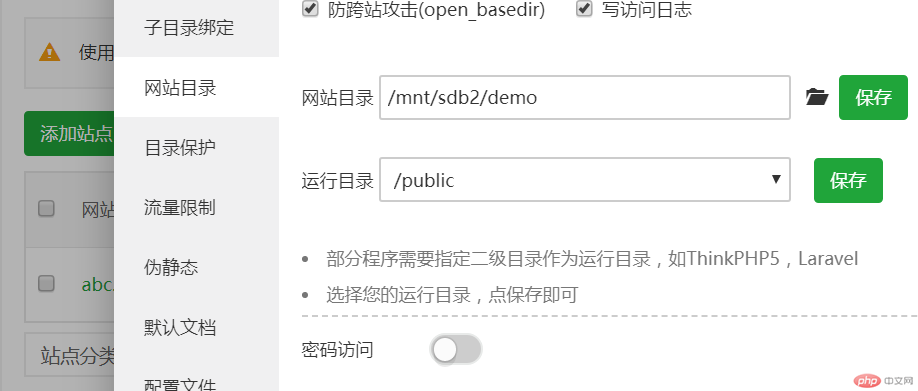
六、配置本地host
此时访问abc.xpv.com是无效的,或者是已经存在的abc.xpv.com的网站。
解决方法:
需要修改本地HOST,将新增的网址指向虚拟机ip地址
以管理员打开C:\Windows\System32\drivers\etc\hosts,新增192.168.1.10 网址
七、计算机访问网址成功
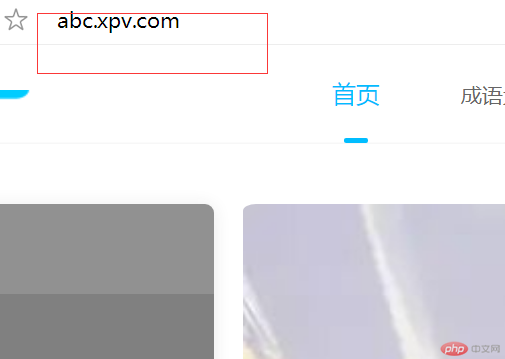
当然这个网站仅供本地局域网内测试访问。外网是访问不到的。
总结:
这种方法可以在不用购买云服务器的情况下体验部署项目,有些代码windows下没有问题,部署上去就可能有出错。
但是也有不方便的地方,每次使用都要启动虚拟机才能刚问(建议虚拟机挂起状态)
Atas ialah kandungan terperinci 通过VMware搭建配置本地Linux服务器. Untuk maklumat lanjut, sila ikut artikel berkaitan lain di laman web China PHP!

Alat AI Hot

Undresser.AI Undress
Apl berkuasa AI untuk mencipta foto bogel yang realistik

AI Clothes Remover
Alat AI dalam talian untuk mengeluarkan pakaian daripada foto.

Undress AI Tool
Gambar buka pakaian secara percuma

Clothoff.io
Penyingkiran pakaian AI

AI Hentai Generator
Menjana ai hentai secara percuma.

Artikel Panas

Alat panas

Notepad++7.3.1
Editor kod yang mudah digunakan dan percuma

SublimeText3 versi Cina
Versi Cina, sangat mudah digunakan

Hantar Studio 13.0.1
Persekitaran pembangunan bersepadu PHP yang berkuasa

Dreamweaver CS6
Alat pembangunan web visual

SublimeText3 versi Mac
Perisian penyuntingan kod peringkat Tuhan (SublimeText3)

Topik panas
 1385
1385
 52
52
 Bagaimana untuk mendayakan salin dan tampal untuk mesin maya VMware
Feb 21, 2024 am 10:09 AM
Bagaimana untuk mendayakan salin dan tampal untuk mesin maya VMware
Feb 21, 2024 am 10:09 AM
Anda boleh menyalin dan menampal teks dan fail dengan mudah antara mesin maya (VM) VMware dan sistem fizikal. Keupayaan ini membolehkan anda memindahkan imej, teks berformat dan tidak berformat dengan mudah, dan juga lampiran e-mel antara mesin maya dan sistem hos. Artikel ini akan menunjukkan kepada anda cara mendayakan ciri ini dan menunjukkan kaedah untuk menyalin data, fail dan folder. Cara Mendayakan Salin/Tampal dalam VMware VMware menyediakan tiga cara berbeza untuk menyalin data, fail atau folder daripada mesin maya ke mesin fizikal dan sebaliknya, seperti yang dijelaskan di bawah: Salin dan Tampal Elemen Seret dan Lepaskan Perkongsian Folder Ciri 1 ] Dayakan salinan -tampal menggunakan Alat VMware Anda boleh menggunakan papan kekunci jika pemasangan VMWare dan sistem pengendalian tetamu anda memenuhi keperluan
 Penyelesaian untuk ranap dan pembekuan Win11 yang menjalankan mesin maya VMware
Feb 14, 2024 pm 02:36 PM
Penyelesaian untuk ranap dan pembekuan Win11 yang menjalankan mesin maya VMware
Feb 14, 2024 pm 02:36 PM
Ramai pengguna perlu memasang mesin maya pada komputer mereka kerana keperluan atau hobi tertentu, tetapi baru-baru ini beberapa rakan Win11 mendapati bahawa komputer mereka ranap dan ranap sebaik sahaja mereka menjalankan mesin maya VMware Apakah yang perlu mereka lakukan? Sebenarnya, masalah ini tidak sukar untuk diselesaikan Editor di bawah membawa anda empat penyelesaian, dengan harapan dapat membantu anda. Kaedah 1: Penyelesaian Hyper-V 1. Buka Panel Kawalan-Program-Dayakan atau matikan fungsi Windows Anda mungkin mendapati tiada Hyper-V pada komputer anda, malah vm tidak boleh digunakan (jika anda membukanya, semak sahaja seperti yang ditunjukkan di bawah) , mulakan semula komputer). Tiada Hyper-V yang perlu dipasang Anda boleh pergi ke langkah 1.2 di bawah untuk memasangnya. 2. Pasang Hyper-V pada sistem dan buat nota baharu
 Bagaimana untuk berkongsi fail antara mesin maya Win11 dan VMware?
Jan 29, 2024 pm 09:39 PM
Bagaimana untuk berkongsi fail antara mesin maya Win11 dan VMware?
Jan 29, 2024 pm 09:39 PM
Mesin maya VMware membenarkan pengguna menjalankan dua atau lebih sistem Windows, DOS dan LINUX secara serentak pada satu mesin. Jadi bagaimana untuk berkongsi fail antara mesin maya VMware dan hos? Hari ini, editor akan mengambil Win11 sebagai contoh untuk berkongsi dengan anda tutorial tentang menyediakan perkongsian fail antara mesin maya VMware dan hos. Perkongsian fail mesin maya? 1. Tetapkan rangkaian mesin maya VMware yang dipasang kepada mod jambatan. Dalam mesin maya VMware, anda boleh mengkonfigurasi folder kongsi melalui langkah berikut: Klik Mesin Maya->Tetapan Mesin Maya->Pilihan, dayakan folder kongsi dan klik butang Tambah untuk menetapkan laluan folder. Nota: Membuka folder kongsi perlu dilakukan apabila mematikan mesin maya. 4. Untuk berkongsi fail
![Pelanggan VMware Horizon tidak boleh dibuka [Betulkan]](https://img.php.cn/upload/article/000/887/227/170835607042441.jpg?x-oss-process=image/resize,m_fill,h_207,w_330) Pelanggan VMware Horizon tidak boleh dibuka [Betulkan]
Feb 19, 2024 pm 11:21 PM
Pelanggan VMware Horizon tidak boleh dibuka [Betulkan]
Feb 19, 2024 pm 11:21 PM
VMware Horizon Client membantu anda mengakses desktop maya dengan mudah. Walau bagaimanapun, kadangkala infrastruktur desktop maya mungkin mengalami masalah permulaan. Artikel ini membincangkan penyelesaian yang boleh anda ambil apabila klien VMware Horizon gagal dimulakan dengan jayanya. Mengapa klien VMware Horizon saya tidak boleh dibuka? Apabila mengkonfigurasi VDI, ralat mungkin berlaku jika klien VMWareHorizon tidak dibuka. Sila sahkan bahawa pentadbir IT anda telah memberikan URL dan bukti kelayakan yang betul. Jika semuanya baik-baik saja, ikuti penyelesaian yang dinyatakan dalam panduan ini untuk menyelesaikan isu tersebut. Betulkan Klien VMWareHorizon Tidak Dibuka Jika VMW tidak dibuka pada komputer Windows anda
 Tukar VMware kepada VirtualBox dan sebaliknya
Feb 19, 2024 pm 05:57 PM
Tukar VMware kepada VirtualBox dan sebaliknya
Feb 19, 2024 pm 05:57 PM
Mesin maya ialah cara yang berpatutan untuk mengalami dan menggunakan berbilang sistem pengendalian pada satu komputer. VMWare dan VirtualBox adalah dua jenama utama dalam industri mesin maya. Anda boleh menukar mesin maya VMware kepada mesin maya VirtualBox dengan mudah dan sebaliknya, memberikan anda kelonggaran untuk menukar mesin antara mesin tersebut tanpa perlu menciptanya semula. Memindahkan mesin maya dari VMWare ke VirtualBox atau sebaliknya tidaklah rumit. Hanya ikut arahan di bawah dan ia mudah dilakukan. Cara menukar VMware kepada VirtualBoxVMwareVM disimpan dalam format .vmx dan kemudian ditukar kepada .ovf, ini ialah VirtualBox dan VMWare
![Pelanggan VMware Horizon membeku atau terhenti semasa menyambung [Betulkan]](https://img.php.cn/upload/article/000/887/227/170942987315391.jpg?x-oss-process=image/resize,m_fill,h_207,w_330) Pelanggan VMware Horizon membeku atau terhenti semasa menyambung [Betulkan]
Mar 03, 2024 am 09:37 AM
Pelanggan VMware Horizon membeku atau terhenti semasa menyambung [Betulkan]
Mar 03, 2024 am 09:37 AM
Apabila menyambung ke VDI menggunakan klien VMWareHorizon, kami mungkin menghadapi situasi di mana aplikasi membeku semasa pengesahan atau blok sambungan. Artikel ini akan meneroka isu ini dan menyediakan cara untuk menyelesaikan situasi ini. Apabila klien VMWareHorizon mengalami masalah pembekuan atau sambungan, terdapat beberapa perkara yang boleh anda lakukan untuk menyelesaikan isu tersebut. Betulkan klien VMWareHorizon membeku atau tersekat semasa menyambung Jika klien VMWareHorizon membeku atau gagal menyambung pada Windows 11/10, ikuti penyelesaian yang dinyatakan di bawah: Semak sambungan rangkaian Mulakan semula klien Horizon Semak status pelayan Horizon Kosongkan cache klien Betulkan Ho
 Cara menggunakan skrip PHP untuk melaksanakan pemindahan fail silang pelayan pada pelayan Linux
Oct 05, 2023 am 09:06 AM
Cara menggunakan skrip PHP untuk melaksanakan pemindahan fail silang pelayan pada pelayan Linux
Oct 05, 2023 am 09:06 AM
Tajuk: Pelaksanaan skrip PHP pemindahan fail silang pelayan 1. Pengenalan Dalam pemindahan fail silang pelayan, kita biasanya perlu memindahkan fail dari satu pelayan ke pelayan yang lain. Artikel ini akan memperkenalkan cara menggunakan skrip PHP untuk melaksanakan pemindahan fail silang pelayan pada pelayan Linux dan memberikan contoh kod khusus. 2. Persediaan Sebelum mula menulis skrip PHP, kita perlu memastikan persekitaran berikut telah dikonfigurasikan pada pelayan: Pasang PHP: Pasang PHP pada pelayan Linux dan pastikan versi PHP memenuhi keperluan kod.
 Bagaimana untuk menggunakan antara muka web yang boleh dipercayai pada pelayan Linux?
Sep 09, 2023 pm 03:27 PM
Bagaimana untuk menggunakan antara muka web yang boleh dipercayai pada pelayan Linux?
Sep 09, 2023 pm 03:27 PM
Bagaimana untuk menggunakan antara muka web yang boleh dipercayai pada pelayan Linux? Pengenalan: Dalam era ledakan maklumat hari ini, aplikasi Web telah menjadi salah satu cara utama untuk orang ramai mendapatkan maklumat dan berkomunikasi. Untuk memastikan privasi pengguna dan kebolehpercayaan maklumat, kami perlu menggunakan antara muka Web yang boleh dipercayai pada pelayan Linux. Artikel ini akan memperkenalkan cara untuk menggunakan antara muka web dalam persekitaran Linux dan menyediakan contoh kod yang berkaitan. 1. Pasang dan konfigurasikan pelayan Linux Mula-mula, kita perlu menyediakan Li




